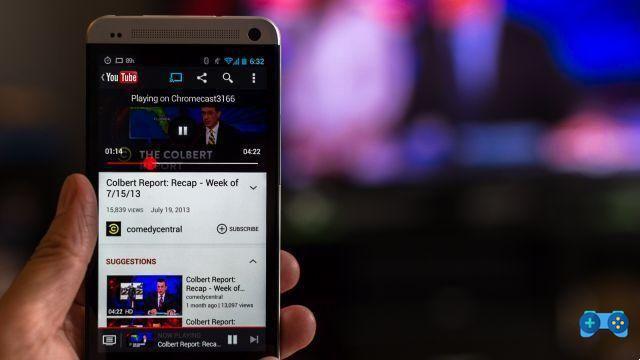
Home
Comencemos con los televisores producidos por LG. Si aún no has conseguido conectar a Internet la Smart TV del fabricante coreano, hazte con la suya mando a distancia, enciende el televisor y presiona el botón ⚙️, para acceder al menú de configuración rápida.
Ahora, usa el flechas direccionales del mando a distancia para seleccionar el elemento (⋮) Todos los ajustes, presiona el botón OK y seleccione el icono Nuestra red del menú que se muestra en la pantalla. Después de eso, presione el botón flecha correcta del mando a distancia, para entrar en la sección dedicada a la Red y seguir el procedimiento que mejor se adapte al método de conexión que pretende utilizar.
- Cableado – conecta un extremo del cable ethernet al puerto del mismo nombre en la parte trasera del router, repite la misma operación con el puerto ethernet que se encuentra en el televisor (está en el lateral, o en la parte trasera) y, para comprobar que la conexión se realizó correctamente, seleccione el elemento Conexión por cable (Ethernet) y presiona el botón OK.
- Wi-Fi - seleccione el elemento Conexión Wifi desde el menú que se muestra en la pantalla del televisor, presione la tecla OK y espere a que el televisor detecte las redes cercanas. Una vez que haya identificado la red de su interés, selecciónela con las flechas del control remoto, presione la tecla OK dos veces consecutivas y, utilizando el teclado en pantalla, introduzca el correspondiente clave de red. Si lo desea, puede usar los elementos de menú apropiados para establecer la conexión después de la autenticación. WPS PBC (debe haber pulsado previamente la misma tecla en el router) o mediante el PIN de WPS.
Una vez completada la etapa de conexión a Internet, presione la tecla Exit, para salir del menú de configuración del dispositivo. Para obtener más información sobre los pasos que se acaban de ilustrar, lo invito a leer detenidamente mi guía sobre cómo conectar su televisor LG a Internet.
Después de este paso también, presione el botón Inicio del mando a distancia (el que tiene forma de casa de campo), seleccione el botón Tienda de contenido LG y presiona el botón OK, para acceder al "mercado" de la televisión. Si se solicita, acepta las condiciones de uso del servicio y la legislación de privacidad, confirmando las siguientes pantallas de advertencia.
A continuación, elija la opción Configuración de red, premium pulsante Sencillo y, posteriormente, actuar de la forma más adecuada en función del tipo de conexión que pretenda establecer.
- Cableado - presione el botón LAN alámbrica en la pantalla del televisor, luego conecte un extremo del cable Ethernet en el puerto Ethernet en la parte posterior del enrutador y el otro extremo en la parte posterior del televisor. Un mensaje de confirmación debería alertarle de que la conexión se ha realizado correctamente, lo que no debería requerir ninguna otra acción.
- Wi-Fi - presiona el botón Wi-Fi colocado en la pantalla del televisor, elija la opción Escanear y espere a que las redes disponibles se muestren en la pantalla. Cuando esto suceda, presione nombre de la red de su interés y, utilizando el teclado en pantalla, introduzca la contraseña. Finalmente, puede establecer la conexión usando el sistema WPS: después de presionar la tecla homónima en el enrutador, seleccione el elemento Botón WPS y espere a que se establezca la conexión entre los dispositivos.
Si, por el contrario, la aplicación no está presente, inicie el Google Play Store (siempre reside en la sección Aplicaciones de Android TV) y, después de iniciar sesión con una cuenta de Google, descargue e instale la aplicación, como lo haría con un dispositivo Android común.
Primero, presione la tecla Menú del mando a distancia, vaya a la Ajustes del televisor (normalmente el menú se identifica con un icono en forma deEquipo), utilizando el flechas direccionales en el control remoto, luego seleccione el elemento Nuestra red, presiona el botón OK y, posteriormente, repetir la misma operación con la voz Configuración de red. Ahora, sigue el procedimiento más adecuado según el tipo de enlace que quieras utilizar.
- Con cable – tome el cable Ethernet, conecte un extremo al puerto correspondiente ubicado en la parte posterior del enrutador e inserte el otro extremo del cable en el puerto dedicado del televisor. A continuación, seleccione el elemento cable desde el menú en pantalla, presione la tecla OK y espere a que se complete la conexión. No se debe requerir ninguna configuración adicional.
- Wi-Fi - seleccione el elemento sin hilos, presiona el botón OK y espere a que el televisor detecte las redes cercanas. Luego elige el at network te interesa, presiona la tecla OK y usando el teclado en pantalla, ingréselo Contraseña en el campo correspondiente. Si lo desea, puede emparejar su enrutador y TV usando el WPS: presione esta última tecla en el enrutador y, dentro de dos minutos, presione el botón WPS (PBC) aparece en la pantalla del televisor.
operaciones finales
A partir de este momento, todos los contenidos lanzados a través de la aplicación en el teléfono inteligente o tableta se reproducirán en la pantalla del televisor; para desconectar, vuelva a pulsar el botón transmisión y toca la voz Deja de transmitir. Puede usar la misma técnica para transmitir contenido desde la pantalla de su computadora (si es así, el botón de transmisión está en la parte inferior derecha).
Si este método no funciona para usted, puede lograr un resultado similar utilizando el enlace a través de código de televisión. Quiero aclarar, antes de explicar cómo hacerlo, que este método funciona incluso cuando el dispositivo de control y el televisor están conectados a redes diferentes.
Chromecast
La primera solución que puede considerar, en este sentido, es la Chromecast: se trata de un pequeño dispositivo fabricado por Google, capaz de "ampliar" las funciones de los televisores no Smart, permitiéndoles recibir contenidos de aplicaciones compatibles para smartphones y tablets y del navegador Google Chrome para ordenadores.
Tal como están las cosas actualmente, el Chromecast está disponible en dos versiones diferentes: la de base, el más económico, que permite ver contenidos hasta en resolución 1080p (Full HD) y admite conexión vía Wi-Fi; y uno más avanzado, llamado Chromecast con Google TV, capaz de reproducir contenidos en 4K y además equipado con mando a distancia y soporte para la instalación de apps. Ambos dispositivos se pueden comprar desde el sitio de Google.
Si es la primera vez que escuchas sobre él, te sugiero que leas detenidamente mi guía sobre cómo funciona Chromecast, para que puedas hacerte una idea de su uso y funciones relacionadas; si por el contrario ya has comprado el Chromecast y necesitas una mano para configurarlo por primera vez, te remito a mi tutorial sobre cómo instalar y configurar Chromecast.
Una vez que haya terminado de configurar su Chromecast, asegúrese de que su televisor esté encendido y configurado en fuente de vídeo al que conectó el dispositivo de Google (por ejemplo, HDMI1) y asegúrese de que el teléfono inteligente, la tableta o la PC desde la que desea iniciar la transmisión esté conectado a la misma red que el Chromecast.
Conexión de cable
Si no desea conectar "directamente" su televisor a Internet, puede considerar usar un cable HDMI (o un adaptador especial, si tiene la intención de usar un teléfono inteligente o una tableta). Por supuesto, esta es la solución más económica y sencilla de poner en práctica pero, al mismo tiempo, la más incómoda.
Si crees que esta es la solución que mejor se adapta a tus necesidades, te remito a la lectura de mis guías sobre cómo proyectar la pantalla del teléfono en la TV y cómo conectar la computadora a la TV vía HDMI, en las que te he indicado, por telegrafiar y firmar los pasos a seguir para triunfar en la empresa.
Apple TV 4k UHD 32GB Negro MQD22QM/A - Media Player Stre...
Ver oferta en eBay- TV Box Android – es una pequeña computadora, generalmente en forma de "caja", que se puede conectar al televisor a través de un cable HDMI y tiene un sistema operativo Android. En el mercado existen Android TV Box de numerosas marcas (y para todos los bolsillos).
Deprecated: Automatic conversion of false to array is deprecated in /home/soultricks.com/htdocs/php/post.php on line 606


























